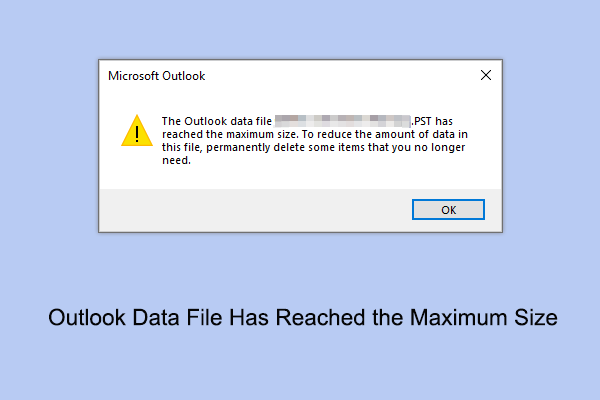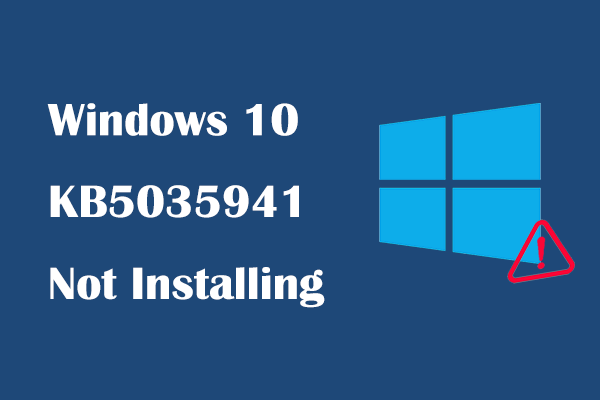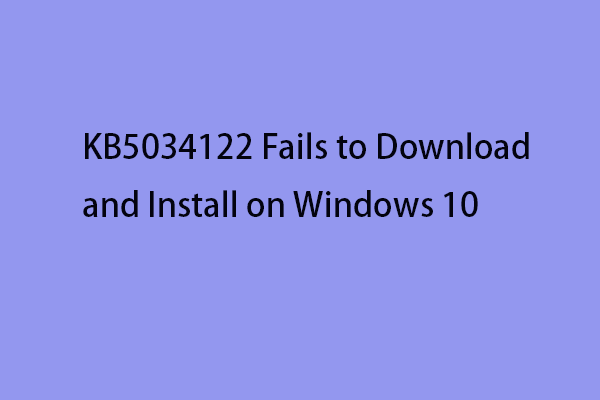Как исправить ошибку Starfield «Невозможно войти в систему» несколькими способами?
При игре в Starfield вам необходимо войти в систему под своей учетной записью Microsoft, но ошибка может вас заблокировать. Что делать, если вы столкнулись с ошибкой входа в систему Starfield? Не беспокойтесь, MiniTool собрал здесь несколько полезных решений, которые помогут вам.
Звездное поле не может войти в систему
Starfield как ролевая игра популярна, и многие игроки предпочитают устанавливать ее для использования в Windows 10/11. Однако, как и другие игры, Starfield также не застрахована от различных ошибок, ошибок и проблем. В нашей предыдущей статье мы просто описали некоторые распространенные проблемы игры, например, Starfield не удалось создать сохраненную игру, ошибка 0xc00000096, видеокарта не соответствует минимальным требованиям, сбой Starfield и т. д.
Сегодня мы покажем вам еще одну неприятную ошибку — Starfield не может войти в систему. При попытке войти в эту игру в приложении Xbox с учетной записью Microsoft вы терпите неудачу и не можете получить доступ к этой игре. Как это неприятно!
Причины этой проблемы различны, включая проблемы с сетевым подключением, поврежденный кэш, чрезмерную защиту брандмауэров, помехи VPN и многое другое. К счастью, вы можете принять некоторые меры, чтобы избавиться от этой проблемы. А теперь давайте перейдем к следующей части, чтобы узнать, как исправить ошибку «Starfield не входит в систему».
Исправление 1: проверьте сетевое соединение
Чтобы войти в Starfield, вам следует убедиться, что ваше сетевое соединение быстрое и стабильное. Вы можете получить доступ к этой странице – чтобы проверить.
Если скорость интернета медленнее, попробуйте улучшить ее:
- Переключитесь на проводное соединение вместо беспроводного.
- Сбросьте настройки маршрутизатора или модема
- Отключите ненужные устройства от Интернета, чтобы снизить нагрузку на сеть.
- Свяжитесь со своим интернет-провайдером, если ничего не помогает
Исправление 2. Добавьте Starfield в исключение в брандмауэре Windows.
Брандмауэр Windows играет важную роль в предотвращении несанкционированного доступа и вредоносных данных. Однако иногда он также блокирует Старфилд. Чтобы исправить ошибку входа в систему, вы можете добавить эту игру в исключение в брандмауэре Windows.
Шаг 1: Ввод Безопасность Windows в поле поиска в Windows 11/10 и щелкните результат, чтобы открыть эту программу.
Шаг 2: Нажмите Брандмауэр и защита сети > Разрешить приложение через брандмауэр.

Шаг 3: Нажмите Изменить настройкинаходить Starfield.exeпроверять Частный & Общественныйи нажмите ОК.
Пробная версия MiniTool ShadowMakerНажмите, чтобы загрузить100% чисто и безопасно
Исправление 3: отключить VPN
Хотя VPN может скрыть ваш IP-адрес для защиты вашей конфиденциальности, он может помешать подключению к серверам Starfield. Итак, вы можете попробовать отключить VPN, если не можете войти в Starfield.
Связанное сообщение: Как отключить VPN в Windows 10? Вот учебник
Исправление 4: очистить кеш
Иногда кеш игры может быть поврежден, что приводит к тому, что Starfield не может войти в систему. Чтобы решить эту проблему, вам необходимо очистить кеш или временные файлы.
Для этого выполните следующие действия:
Шаг 1: Нажмите Победа + Р открыть Бегать диалоговое окно.
Шаг 2: Войдите %темп% и нажмите ХОРОШО открыть Температура папка.
Шаг 3. Удалите эти временные файлы.
Шаг 4: Перейти к Данные приложения > Локальныйнайдите Тайник звездного поля это может быть в Звездное поле или Бетесдаи удалите его.
Исправление 5: запустить некоторые службы
Если вы столкнулись с тем, что Starfield не может войти в Xbox, убедитесь, что некоторые службы Xbox и другие службы работают.
Шаг 1: Введите Конфигурация системы в поле поиска и откройте его. Затем перейдите в Услуги и проверьте все службы Xbox.
Шаг 2: Ввод Услуги в поле поиска и щелкните это приложение, чтобы открыть.
Шаг 3. Найдите службы Xbox, включая Служба управления аксессуарами Xbox, Менеджер аутентификации Xbox Live, Сохранение игры в Xbox Liveи Сетевая служба Xbox Live. Затем установите их Тип запуска к Автоматический. Если он не запущен, нажмите Начинать.

Шаг 4: Кроме того, сделайте то же самое для этих сервисов – IP-помощник, Игровые услуги, Центр обновления Windowsи Служба установки Microsoft Store.
Другие советы по исправлению ситуации, когда Starfield не может войти в Xbox
- Убедитесь, что дата, время, часовой пояс и регион на вашем компьютере указаны правильно.
- Установите поставщика удостоверений Xbox из Microsoft Store.
- Удалите и переустановите приложение Xbox (Связанное сообщение: Как удалить, удалить, удалить или отключить приложения Xbox для Windows 11)
- Запустите команду в PowerShell – Get-AppxPackage -AllUsers| Foreach {Add-AppxPackage -DisableDevelopmentMode -Register «$($_.InstallLocation)\AppXManifest.xml»}
- Удалите учетные данные для входа в Xbox, набрав Менеджер учетных данных в поле поиска, перейдя к Учетные данные Windowsи удаление Xbl|DeviceKey & Xbl|GrtsDeviceKey